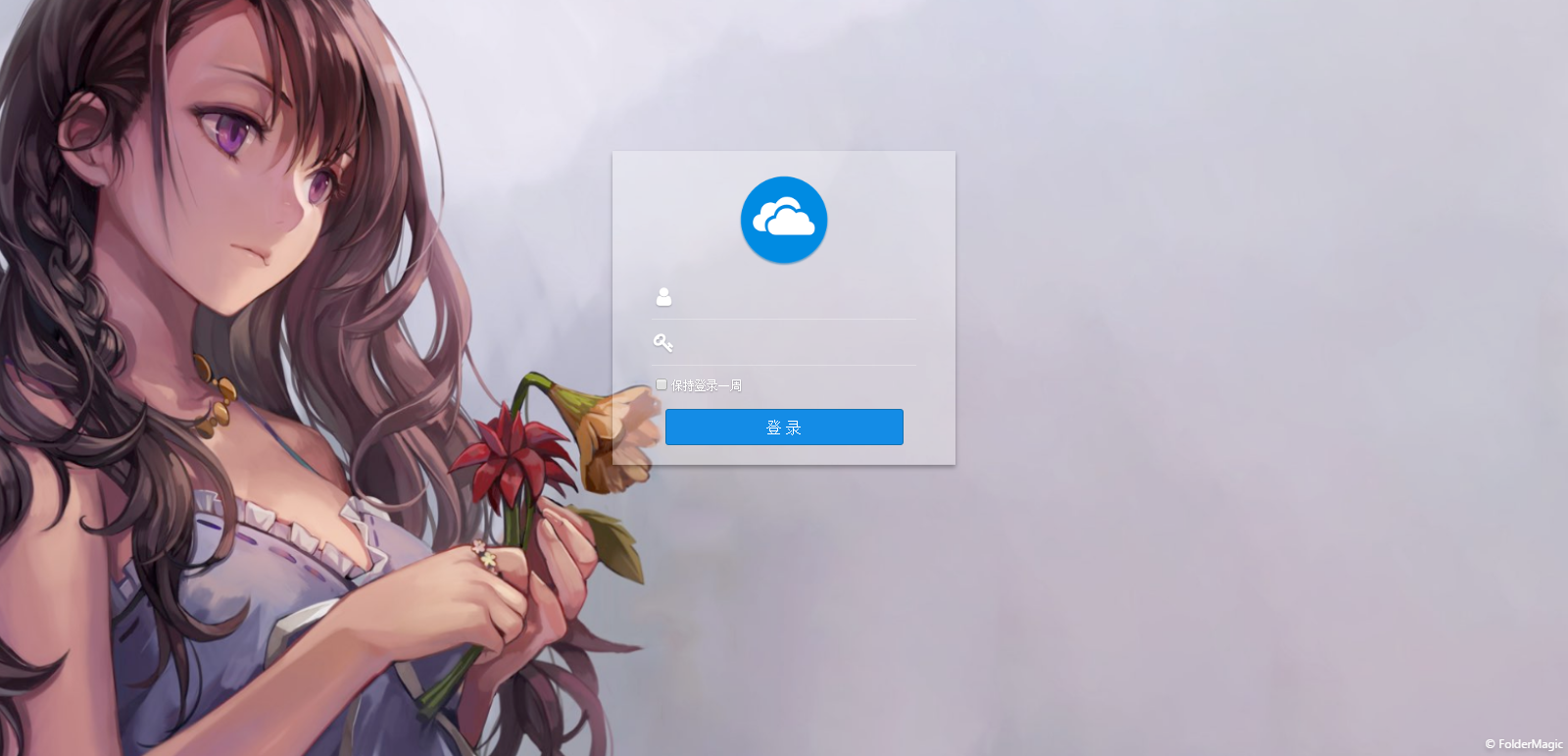今天我们要介绍一个新的服务器文件程序,foldermagic。这是一款非常简单的服务器文件浏览程序,跟我们前文中提到的chfs差不多。只需下载一个文件放入服务器,无需数据库、无需网站环境、无需任何底层配置,只需要能放行端口有着足够的存储空间就够了。foldermagic配置方法与前面提到的chfs和cloudreve比较类似,只要你不需要端口转发、webdav这类高级的功能那么只需进行以下的配置就能立即使用。
功能介绍:
无需环境,无需数据库,低内存占用
支持webdav管理
支持视频在线播放,支持字幕(srt, ass, ssa, vtt等)
支持图片预览,支持常见jpg, gif, png, tif, psd格式预览
支持音频在线播放,支持解析专辑图片和歌手信息
支持文档在线预览,包括常见各类代码格式,如html, js, css, php, py, pdf等
支持office在线预览
支持共享链接,支持共享链接管理
集成aria2ng,并安全的指向内部转发地址
文件搜索,即时搜索整个列表文件夹
中英多语言支持
支持常用文件管理,文件一拖即传
支持主流浏览器,完整支持IE11,部分支持IE10和IE9
响应式布局,适配移动浏览器,适配黑暗模式
首先开启SSH要下载那个foldermagic的文件到服务器中,一般默认是放到哪个目录就显示哪个目录的文件,由于这也是个Linux可执行文件,其实也可以随便放到任意目录然后做好配置显示所需目录里的文件,完全可以。
可以选择放在默认目录(比如root目录)也可以直接放进需要开放浏览的那个目录,这都没问题,关键在那个配置上。
打开官方github开始下载,然后执行以下命令就能实现在SSH开启的情况下可以浏览(关掉SSH无法浏览)
wget https://github.com/FolderMagic/FolderMagic/raw/master/FolderMagic
下载了这个文件的直接开始后面的步骤,如果下载的是ZIP压缩包的请解压缩
wget https://github.com/FolderMagic/FolderMagic/archive/master.zip
unzip master.zip
放在默认位置的到这里就解压完毕了,而需要移动位置的需要再执行一步
mv FolderMagic 需要显示的文件目录
接下来我们给这个文件加权限然后开启访问,就这么简单
chmod +x FolderMagic
./FolderMagic
放在非root目录的需要加上目录的名称(后面都得这样做)
现在开着SSH浏览器就能访问,默认端口是80。如果80端口被apache/nginx/caddy等程序占用则无法打开,需要自行修改程序所用的端口为其他端口。如果我们关掉了SSH那么也就无法浏览了,这就需要开启永久运行,让程序在关掉SSH后也能继续运行。
在开始之前我们先来了解一下控制程序的命令参数
命令行参数
-aria string
Aria2 RPC地址 (默认 "http://127.0.0.1:6800/jsonrpc"),列表程序将安全的转发这个地址
-auth string
认证: "用户名:密码" 认证信息用于网页登录和webdav,不设置则无认证,webdav将被禁用
-bind string
监听端口 (默认 ":80")
-gzip
使用gzip压缩 (默认 true)
-page404 string
自定义404页面
-root string
列表根目录 (默认为当前目录)
-share int
默认共享链接有效期,单位分钟 (默认 60)
-wd string
用于webdav的认证路径, 不可使用根目录 (默认 "/manager")
接下来我们就进行最重要的一步,刚才输入./FolderMagic显示的是所在目录的文件,如果要显示其他指定目录的文件以及永久更改运行端口操作只需一个命令就行。(这时的操作可以实现解决了80端口占用等问题的更换端口和其他目录的查看,无需移动FolderMagic这个文件,但是关掉SSH就无法浏览了)
./FolderMagic -bind 0.0.0.0:8800 -root /home/wwwroot/foldermagic
端口改成你想要的没被占用的端口号,后面的就是需要指定显示的目录,这时候只需输入IP或者域名:端口(如IP:8800)就能看到开放访问的foldermagic程序。
如果需要开启登录或者登录后才能使用的webdav功能,那么需要执行下面的命令设置上用户名和密码
./FolderMagic -bind 0.0.0.0:8900 -root /home/wwwroot/folder -auth admin:123456
bind后面的端口改成你想要的没被占用的端口号,root后面的就是需要指定显示的目录,auth后面的以:区分左边为用户名右边为密码,这时候只需输入IP或者域名:端口(如IP:8900)就能看到需要登录才能访问的foldermagic程序。
如果需要分端口访问,也就是一个端口用来开放访问,一个端口用来加密访问,最好设置两个不同的目录和两个不同的端口,做到文件的隔离以免出现问题。
这个时候在开启SSH的情况下我们在浏览器上就可以访问了,但是关掉了SSH就不能访问了,这就需要我们完成最后一步,永久开放访问。
首先需要安装并开启screen
没安装screen的,CentOS用户输入 yum install screen,Ubuntu/Debian用户输入 apt-get install screen
接下来执行命令 screen -S FolderMagic 开启永久访问
然后只要再次输入一遍刚才的命令之后,在关掉SSH后就能实现端口的放行并永久打开这一程序。在这里唯一要注意的是登录输入用户名和密码的以及端口和目录位置在screen运行期间是不能更改的,如果更改请停止screen的运行,也就是命令只能执行这一次。
screen -S FolderMagic
执行完这一命令后,只需输入一次下面的命令即可永久开放(请改成你设置的内容,不要照着填)
./FolderMagic -bind 0.0.0.0:8800 -root /home/wwwroot/foldermagic
./FolderMagic -bind 0.0.0.0:8900 -root /home/wwwroot/folder -auth admin:123456
到这里关闭SSH打开浏览器输入IP或域名:你设定的端口就能开启公开以及登录的浏览了,有登录的那个将直接开启登录页适合需要自己浏览的私密内容的浏览,而没有登录的就是公开这个目录给全网访问,适合做一个目录文件程序。
到这里我们的安装配置就完成了,非常简单的操作,你肯定会。
最后要注意的是:
初次访问的语言将被记录,此后访问将使用第一次访问的语言。可使用
?lng=zh_CN或?lng=en强制切换到简体中文或英文IE10及以下符号显示不正常,IE9及以下不能上传文件,切换文件夹将丢失当前正在预览的图像或音视频
360浏览器 由于奇葩的设计,极速模式下所有文件拖放上传功能都不可用,只能在兼容模式下的IE内核才能上传
和部分拖放打开的插件有冲突,会出现有时能拖放有时不能,或者拖放时页面闪烁等情况,只能对本列表页面禁用插件解决。
可支持拖拽上传,仅IE9以上和Chrome以及该内核的除360外的浏览器和Firefox浏览器能够实现,360浏览器无法使用
如果需要其他的使用功能(如webdav、nginx/caddy反代端口以及https加密连接的)介绍请参考以下的内容:
官方github https://github.com/FolderMagic/FolderMagic
https://www.daniao.org/10424.html
本站测试页面:
公开目录浏览 http://zdir.zzygx.in:8800
私人登录浏览 http://zdir.zzygx.in:8900